Comment installer TWRP à l'aide de la méthode ADB Fastboot
Trucs Et Astuces Android / / August 05, 2021
Table des matières
- 0.1 Qu'est-ce que TWRP Recovery?
-
1 Comment installer TWRP à l'aide de la méthode ADB Fastboot
- 1.1 Avantage de TWRP Recovery.
- 1.2 De quoi as-tu besoin?
- 1.3 Étapes pour installer TWRP à l'aide de la méthode ADB Fastboot
- 1.4 COMMENT RACINER AVEC TWRP RECOVERY
Qu'est-ce que TWRP Recovery?
TWRP Recovery est une récupération personnalisée également connue sous le nom de TeamWin Recovery, construite avec une interface activée par écran tactile qui permet aux utilisateurs d'installer un micrologiciel tiers et de sauvegarder le système actuel, souvent non pris en charge par le stock récupération images. Aujourd'hui, je vais vous guider pour installer TWRP à l'aide de la méthode ADB Fastboot.
Pour installer TWRP à l'aide de la méthode ADB Fastboot, vous devez d'abord installer l'outil ADB Fastboot sur votre ordinateur. Téléchargez à partir du pré-requis ci-dessous et installez l'outil ADB Fastboot sur votre ordinateur. Si vous souhaitez libérer toute la puissance d'Android Modding, le clignotement de TWRP Recovery est la première priorité pour obtenir toutes les capacités de modding sur votre smartphone. Si tu as un
TWRP sur votre téléphone, vous pouvez toujours essayer Custom ROM, Kernel, Xposed, Rooting, Mods, etc. en quelques étapes simples.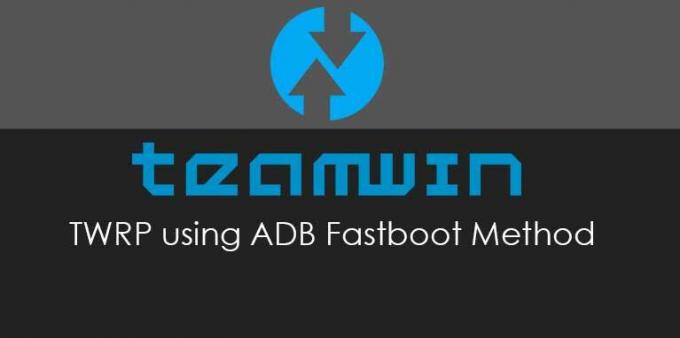
Comment installer TWRP à l'aide de la méthode ADB Fastboot
En faisant cela, vous perdrez la garantie et parfois, si vous ne lisez pas les étapes et faites quelque chose de mal, vous pouvez endommager votre appareil. Cela ne se produira pas si vous suivez attentivement notre guide étape par étape.
Avantage de la récupération TWRP
Avantage de la récupération TWRP
- Vous pouvez flasher la ROM personnalisée avec TWRP Recovery
- Vous pouvez flasher les fichiers zip de modding pour personnaliser votre téléphone
- Modules Xposed faciles à utiliser »
- Facile à rooter et à détacher avec TWRP Recovery zip flashable SuperSU
- Vous pouvez toujours prendre une sauvegarde complète NANDROID en cas de modification ou de clignotement.
- Accès facile pour restaurer la sauvegarde Nandroid.
- Vous pouvez flasher le fichier image à l'aide de TWRP Recovery.
- Peut supprimer tous les bloatwares à l'aide de TWRP Recovery.
- Pour underclocker et overclocker.
- Vous pouvez nettoyer Wipe, Cache et Data.
De quoi as-tu besoin ?
De quoi as-tu besoin ?
- Télécharger l'outil ADB minimal - CLIQUEZ ICI ou Téléchargez la configuration ADB complète pour les fenêtres / Mac ici
- Téléchargez TWRP Recovery pour votre téléphone: CLIQUEZ ICI et recherchez votre modèle de téléphone
Étapes pour installer TWRP à l'aide de la méthode ADB Fastboot
- Tout d'abord, téléchargez l'outil ADB Fastboot à partir du lien de téléchargement ci-dessus
- Installez la configuration ADB minimale ou complète (capture d'écran de l'outil ADB minimal)

- Vous devez activer le Option de développeur
- Pour activer l'option développeur, accédez à vos paramètres -> À propos du téléphone -> Appuyez maintenant sur le numéro de build 7 à 8 fois jusqu'à ce que vous voyiez un message toastOption développeur activée“
- Vous devez maintenant activer le Déverrouillage OEMen allant à Paramètres -> Option développeur et activer le déverrouillage OEM

- Téléchargez le ADB minimal ou Zip ADB complet et installez / extrayez-le sur votre ordinateur

- Éteignez votre téléphone, démarrez maintenant votre téléphone dans Bootloader en appuyant simultanément sur le bouton d'augmentation du volume + d'alimentation. Vous verrez maintenant un démarrage / chargeur de démarrage rapide
- Allez maintenant dans le dossier où vous avez extrait le Outils ADB et Fastboot
- Branchez le téléphone sur le PC à l'aide du câble USB, puis ouvrez une fenêtre d'invite de commande en appuyant sur Touche Maj + clic droit de la souris

- Maintenant, transformez votre téléphone en chargeur de démarrage -> Éteignez votre smartphone - Appuyez et maintenez le bouton d'alimentation et d'augmentation du volume - Vous verrez le mode Fastboot - ou bien, vous pouvez taper la commande si votre appareil est en mode ADB. (le téléphone doit être allumé et connecté au PC via un câble USB.)
chargeur de démarrage adb reboot
- Si vous êtes démarré en démarrage rapide, tapez la commande ci-dessous dans l'écran CMD.
périphériques de démarrage rapide

- Cette commande listera les appareils connectés. Si le numéro de série de votre téléphone apparaît, vous êtes prêt à partir et vous pouvez continuer. Si le téléphone n'est PAS répertorié, cela indique que vos pilotes ou câbles ne sont pas installés correctement. si vous souhaitez continuer, vous devez d'abord résoudre votre problème.
- Pour déverrouiller Bootloader, Cliquez ici
- Pour flasher la récupération, tapez les commandes suivantes dans l'ordre.
récupération flash fastboot recovery.img
- Maintenant, s'il affiche la commande comme celle-ci, redémarrez votre appareil. TWRP a été installé avec succès. Prendre plaisir.

- POUR RÉINITIALISER EN RÉCUPÉRATION, ÉTEIGNEZ VOTRE TÉLÉPHONE, APPUYEZ ENSEMBLE SUR LE BOUTON VOLUME + POWER POUR ENTRER EN RÉCUPÉRATION.

COMMENT RACINER AVEC TWRP RECOVERY
- CLIQUEZ ICI pour télécharger SuperSU pour rooter votre appareil
- Maintenant, déplacez le Fermeture éclair SuperSu fichier à la racine de votre mémoire interne
- Démarrez votre téléphone en mode de récupération en appuyant sur "Baisser le volume + alimentation " bouton simultanément.
- Dans TWRP Recovery, cliquez sur le INSTALLER menu et Parcourir et sélectionnez le Zip SuperSu
- Maintenant, faites glisser pour installer SuperSu
- Oui, maintenant la racine doit fonctionner si vous avez correctement installé.
- Pour vérifier, accédez à Google Play et téléchargez le Application Root Checker pour vérifier l'état de la racine. Si l'application de vérificateur de racine indique que l'accès root est disponible, profitez-en, vous avez root sur votre téléphone.
J'espère que vous avez compris comment installer TWRP à l'aide de la méthode ADB Fastboot, si oui, veuillez donner le nombre d'étoiles. Sinon laissez un message, nous vous aiderons.
Je suis rédacteur de contenu technique et blogueur à temps plein. Depuis que j'aime Android et l'appareil de Google, j'ai commencé ma carrière dans l'écriture pour Android OS et leurs fonctionnalités. Cela m'a conduit à lancer "GetDroidTips". J'ai terminé une maîtrise en administration des affaires à l'Université de Mangalore, Karnataka.


![Téléchargez et installez AOSP Android 10 pour Tecno Pop 2 Plus [GSI Treble]](/f/1ab22134572472012f52aa6d05ce2e25.jpg?width=288&height=384)
